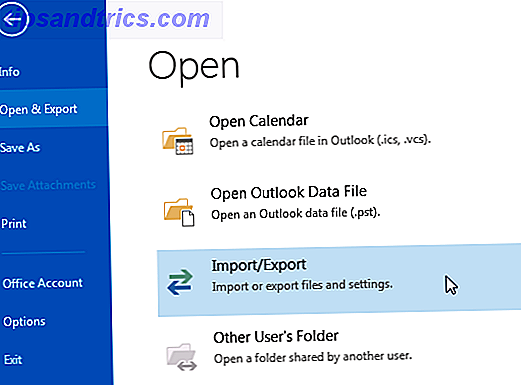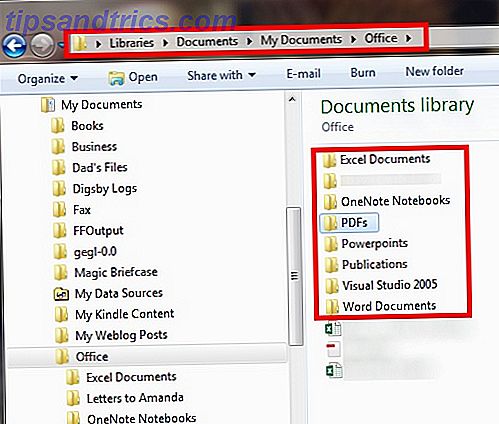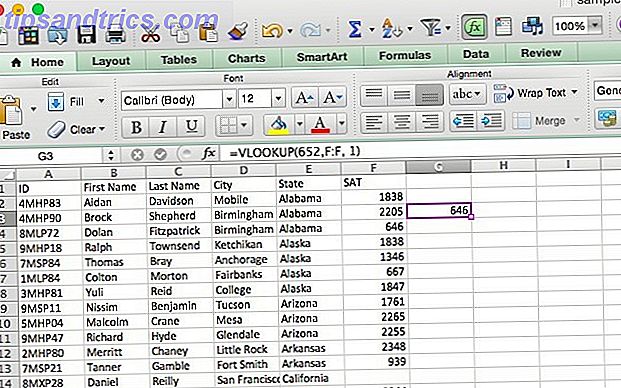Avec la montre LTE Apple Watch oubliée récemment de l'iPhone X, l'Apple Watch Series 3 est l'avenir Oubliez l'iPhone X, l'Apple Watch Series 3 est l'avenir confus? Furieux? Vous avez acheté un Samsung? Détendez-vous, cela nous profite à tous. En savoir plus et à venir HomePod Amazon Echo vs Google Home vs Apple HomePod Amazon Echo vs Google Home vs Apple HomePod Dans cet article, vous apprendrez les différences entre l'Amazon Echo et Google Home. Nous allons également examiner les fonctions qu'un haut-parleur Apple peut inclure. En savoir plus, Apple ne cesse de vous donner plus de raisons de commencer à utiliser Apple Music. Le service de musique en streaming d'Apple 10 Conseils essentiels Apple Music Vous avez vraiment besoin de savoir 10 conseils essentiels Apple Music Vous avez vraiment besoin de savoir Depuis son lancement en 2015, Apple Music a parcouru un long chemin, bébé. Malheureusement, ce n'est toujours pas le service le plus facile ou le plus intuitif à prendre en main. C'est où nous arrivons ... Lire la suite coûte 9, 99 $ / mois et a plus de 40 millions de chansons. Le service propose des recommandations de chansons intelligentes ainsi que des listes de lecture organisées par la rédaction.
Pour les mixtapes, les bootlegs et les enregistrements en direct qui ne seront pas disponibles sur Apple Music, vous pouvez utiliser iCloud Music Library pour les télécharger sur votre compte cloud personnel (jusqu'à 100 000 chansons). Vous pouvez également utiliser une application iOS tierce locale pour votre collection de musique sans accroc.
Il existe plusieurs façons de gérer cette transition vers Apple Music sans laisser derrière vous votre propre collection de musique. Laisse moi te guider à travers.
Qu'est-ce que la bibliothèque musicale iCloud?
La bibliothèque de musique d'iCloud est la colle qui tiendra votre collection de musique personnelle avec Apple Music. Ce n'est pas iTunes Match (qui était l'ancienne façon de faire la même chose).
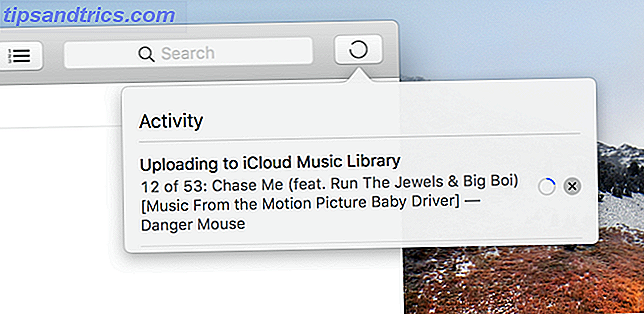
Fidèle aux services iCloud d'Apple, la mode Better Than iCloud? 6 Des services cloud supérieurs pour les utilisateurs d'Apple mieux que iCloud? 6 Des services cloud de qualité supérieure pour les utilisateurs d'Apple D'une certaine manière, les éléments qui font d'Apple une société de matériel et de logiciels si performante rendent le cloud infernal. Lire la suite, ce processus est un peu étrange et pas du tout transparent. Certains utilisateurs ont fini par perdre leur collection de musique avant d'activer cette fonction, je vous suggère de faire une sauvegarde complète de votre collection de musique - Time Machine est bien Partition & Utiliser votre disque dur Time Machine pour stocker des fichiers Partitionner et utiliser votre Disque dur Time Machine pour stocker des fichiers trop Si le disque dur de votre Mac est petit et votre disque dur Time Machine est grand, il peut être utile d'utiliser le disque à des fins de sauvegarde et de stockage. Lire la suite .
Lorsque vous basculez l'interrupteur, voici ce qui se passe:
- Si une chanson de votre collection personnelle est disponible dans le catalogue Apple Music, elle est instantanément associée et ajoutée à votre bibliothèque. Aucun téléchargement nécessaire.
- C'est la même chose pour tout ce que vous avez acheté sur iTunes Store. Il est instantanément disponible dans Apple Music.
- Si une chanson n'est pas disponible sur le catalogue Apple Music, Apple la téléchargera dans votre propre bibliothèque musicale iCloud et la convertira en version AAC 256Kbps. Il est maintenant disponible sur tous vos appareils.
Ajout et organisation de votre musique dans iTunes
Si vous utilisez déjà iTunes pour gérer votre bibliothèque musicale, vous êtes prêt à le télécharger sur iCloud. Si vous n'utilisez pas iTunes Alternatives à iTunes: 5 meilleurs lecteurs de musique gratuits pour Mac OS X Alternatives à iTunes: 5 meilleurs lecteurs de musique gratuits pour Mac OS X Sauf si vous êtes enchaîné à l'écosystème iTunes et n'avez pas d'autre choix que de l'utiliser, vous pouvez envisager de passer à l'une de ces alternatives. Lire la suite (un choix totalement justifié), vous devez d'abord ajouter votre collection de musique à iTunes sur votre PC ou Mac.

Et c'est assez facile à faire. Il suffit d'aller dans le dossier où vous gardez votre musique téléchargée, sélectionnez toutes les chansons, faites-les glisser et déposez sur iTunes dans l'onglet Musique. Toute la musique sera copiée dans le répertoire d'iTunes. Si vous souhaitez modifier les métadonnées d'une chanson, faites un clic droit dessus et sélectionnez Infos sur la chanson.
Activation de la bibliothèque musicale iCloud sur Mac ou PC

Dans iTunes, accédez à Préférences > Général et activez la bibliothèque musicale iCloud . Maintenant, sur le bord droit de la barre d'outils, vous verrez un nouveau cercle de progression. C'est ici que vous pourrez suivre le processus de téléchargement de votre collection musicale personnelle.
Activation de la bibliothèque musicale iCloud sur iPhone ou iPad
Une fois votre collection de musique téléchargée, vous aurez envie d'y accéder sur votre iPhone, iPad ou iPad Touch. Là encore, vous devez activer la bibliothèque musicale iCloud sur votre appareil iOS. Après vous être connecté à votre compte, accédez à l'application Paramètres de votre appareil, sélectionnez Musique et activez la bibliothèque musicale iCloud .

Accédez maintenant à votre application Musique et attendez qu'elle soit actualisée avec de nouvelles données. Recherchez votre contenu dans votre collection personnelle (passez à votre bibliothèque dans l'onglet de recherche) et vous le trouverez ici. Comme c'est Apple Music, vous allez "diffuser" votre musique téléchargée à partir des serveurs cloud d'Apple.
Téléchargement de votre collection musicale sur iOS
Pour télécharger une chanson sur votre appareil local, appuyez sur le bouton Télécharger à côté de la chanson ou de l'album.

Si vous ne voulez pas effectuer ce processus fastidieux, vous pouvez utiliser l'option Téléchargement automatique dans Paramètres> Musique pour télécharger automatiquement tous les morceaux de votre bibliothèque Apple Music (les deux morceaux Apple Music ou ceux que vous avez ajoutés vous-même) .
Ou Gardez Apple Music et votre collection séparée
iCloud Music Library est une solution viable pour ce problème, mais il pourrait ne pas être pour vous. Le manque de fiabilité pourrait vous empêcher. Vous pouvez toujours essayer de séparer votre Apple Music et votre collection personnelle dans différentes applications.
iOS 10 a rendu cela vraiment facile. Désormais, les applications tierces peuvent essentiellement servir de frontal pour la musique synchronisée via iTunes et la musique que vous avez achetée sur iTunes Store. De cette façon, vous n'avez pas besoin de changer quoi que ce soit sur la façon dont vous transférez de la musique sur votre iPhone ou votre iPad, mais vous pouvez laisser l'application Musique derrière.

Téléchargez un lecteur de musique tiers: Cesium vous donne l'interface utilisateur de l'application Pre-iOS 10 Music pour 1, 99 $, Ecoute prend la route minimale pour 0, 99 $, et avec l'application Listen gratuite, tout tourne autour des gestes. Lorsque vous lancez l'une de ces applications, il vous envoie une alerte vous demandant d'accéder à votre bibliothèque musicale. Et instantanément, vous trouverez toutes vos chansons synchronisées, vos albums et vos playlists.
Maintenant, si vous voulez jouer n'importe quoi à partir de votre propre collection de musique (synchronisée et hors ligne), il suffit d'ouvrir l'application tierce.
Si vous ne voulez pas impliquer iTunes dans ce processus (encore une fois, nous ne vous blâmons pas), essayez d'utiliser un lecteur multimédia comme VLC Ditch iTunes et utilisez VLC pour iPhone et iPad Media Ditch iTunes et utilisez VLC pour iPhone et iPad Media VLC pour iOS fait plutôt beaucoup qu'Apple préférerait probablement que ce ne soit pas le cas. C'est aussi mieux que iTunes pour les médias en déplacement. Voici pourquoi. En savoir plus, qui vous permet de transférer sans fil des fichiers audio et vidéo assez facilement. Vous pouvez même les organiser par dossier, comme bon vous semble.
Dépannage de la bibliothèque musicale iCloud

Comme le service dépend de la synchronisation avec iCloud, vous risquez de rencontrer des problèmes lors de la synchronisation de votre collection de musique (surtout si elle est plutôt volumineuse). Si la synchronisation est bloquée, essayez de faire ce qui suit.
Un classique: essayez de l'éteindre et de le rallumer. Pour cela dans iTunes, allez dans Préférences > Général . Sur iOS, accédez à Paramètres > Musique .

Actualisation manuelle: essayez de mettre manuellement à jour la bibliothèque musicale iCloud dans iTunes en accédant à Fichier > Bibliothèque > Mettre à jour la bibliothèque musicale iCloud .

Un sur un: Si une chanson individuelle refuse de se synchroniser, cliquez sur le bouton de menu et sélectionnez Ajouter à iCloud Music Library pour redémarrer le processus de synchronisation.
Dernier recours: Déconnectez - vous d'iTunes de tous vos appareils et reconnectez-vous.
Et maintenant pour quelque chose de complètement différent
Obtenir votre collection de musique personnelle pour travailler avec Apple Music ne va pas être une expérience homogène. Si votre collection de musique est principalement constituée d'albums grand public disponibles dans le commerce, pensez à une nouvelle stratégie Apple Music First dans laquelle vous démarrez Apple Music.
Voici les locataires de cette stratégie. Tout d'abord, essayez de rechercher une chanson sur Apple Music. Puis sur iTunes Store. La bibliothèque musicale iCloud ou une application tierce est le dernier recours.
Essayez de le faire un samedi après-midi endormi. Sauvegardez votre collection, puis allez dans Apple Music, recherchez la musique que vous écoutez encore et encore. Appuyez sur le bouton + à côté d'un album pour l'ajouter à votre bibliothèque. Appuyez sur le bouton du menu à trois points et sélectionnez Ajouter à une liste de lecture pour créer une nouvelle liste de lecture ou pour ajouter une nouvelle chanson à une liste de lecture existante.

C'est ce que j'ai fini par faire quand Apple Music a été lancé. Oui, il faudra un certain temps pour rechercher des albums, les ajouter et restaurer vos playlists. Mais une fois cela fait, vous avez maintenant une collection solide et fiable de musique qui fonctionne sur tous vos appareils. De votre Apple Watch au nouveau HomePod.
À quoi ressemble votre collection de musique en ce moment? Avez-vous complètement embrassé le style de vie de diffusion en nuage? Ou êtes-vous quelque part entre les deux? Partagez avec nous dans les commentaires ci-dessous.